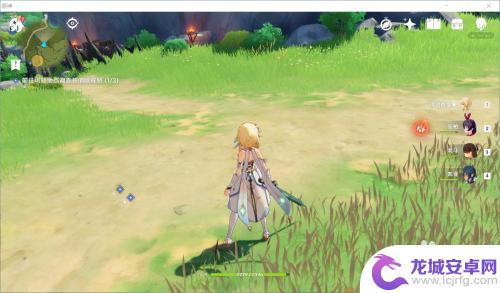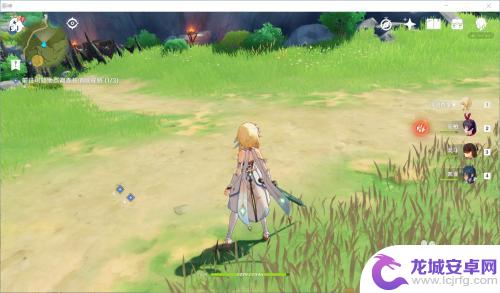原神画质设置在哪里 如何在原神中调整画质
原神是一款备受玩家热爱的开放世界角色扮演游戏,其精美的画面是其魅力之一,在游戏中玩家可以根据自己的喜好调整画质设置,以获得更好的游戏体验。你知道在原神中如何调整画质吗?通过简单的操作,玩家可以在游戏中找到画质设置,根据自己的设备性能和个人喜好进行调整。无论是追求更高的画面细节还是追求更流畅的游戏体验,都能在设置中找到适合自己的画质选项。接下来让我们一起探索一下原神画质设置的具体方法吧!
如何在原神中调整画质
步骤如下:
1.一.首先进入到【原神】游戏世界中,然后点击左上角自己的头像进入相关界面。
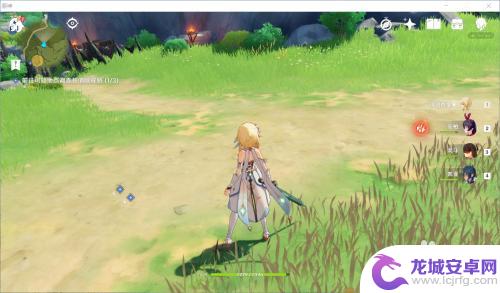
2.二.进入相关界面后,再点击界面中的【设置】按钮,进入【设置】界面。
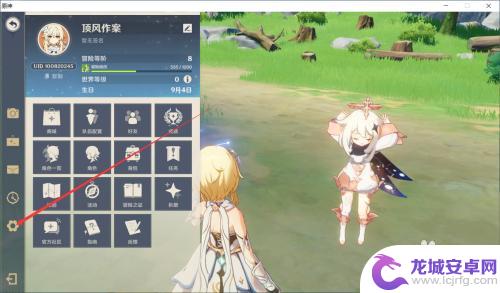
3.三.进入【设置】界面之后,在点击屏幕上的【图像】按钮。里面可以对图像质量进行调整。
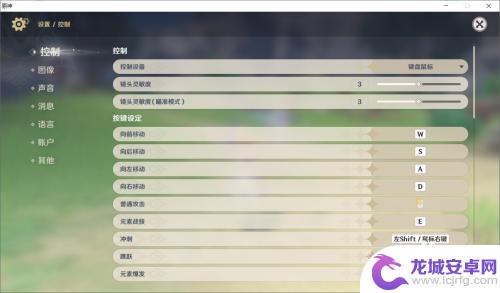
4.四.进入之后,再点击【图像质量】,这里就可以调整我们的画质了。
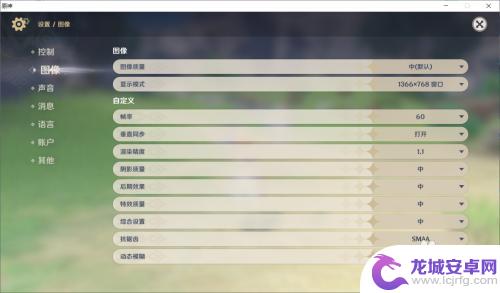
5.五.手机配置不够的话,我们就点击【低】。如果手机配置足够的话,我们就点击【高】。
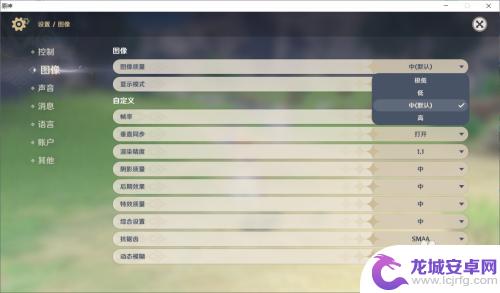
6.六.最后把配置改为低画质,原神游戏调整画质完成。

以上就是小编带来的原神画质设置在哪里的全部内容,想要了解更多相关攻略的读者可以持续关注本站,每天会为大家推送最新最全的攻略,一定不要错过哦。
相关攻略
-
原神怎么改低画质 如何解决原神画质调整不了的问题
原神是一款备受玩家热爱的开放世界游戏,然而在一些低配置电脑上,可能会遇到画质调整不了的问题,当我们想要在游戏中享受更流畅的画面表现时,却发现设置中的画质选项无...
-
原神2.0怎么调画质 原神画质调整方法
原神2.0怎么调画质:原神画质调整方法是许多原神玩家关心的话题,随着原神2.0版本的发布,画面的优化和画质的调整成为了玩家们热议的焦点。画质对于游戏体验来说至关重要,它直接影响...
-
原神画质怎么调华为 原神画质调整教程
原神画质怎么调华为?原神画质调整教程这是许多原神玩家关注的问题,作为一款画面精美、沉浸式的开放世界游戏,原神在华为手机上的画质调整成为了一个备受关注的话题。毋庸置疑优秀的画面质...
-
原神手机版怎么调整画质 原神手机端画质如何调整
原神手机版怎么调整画质?原神手机端画质如何调整随着智能手机的普及和技术的不断进步,越来越多的游戏开始登陆移动平台,其中原神作为一款备受瞩目的开放世界角色扮演游戏,自推出以来...
-
原神高画质如何调?简单操作教程大揭秘!
原神作为一款备受瞩目的开放世界冒险游戏,其精美的画质一直是玩家们关注的焦点,如何调整原神的画质使其更加高清呢?在游戏中,玩家可以通过调整画质选项来达到自己所需的效果。从调整分辨...
-
原神手游在哪里调画质 元神手机版怎样提高画质
原神手游作为近年来备受瞩目的开放世界角色扮演游戏,以其精美的画面和丰富的剧情吸引了众多玩家的关注,对于一些玩家来说,游戏画面的表现可能并不理想,因而迫切希望能够调整画质以获得更...
-
纸嫁衣如何倒东西 《纸嫁衣4》倒茶倒酒攻略
在游戏纸嫁衣4中,倒茶倒酒是一个重要的环节,不仅需要玩家动手操作,还要考虑到角度和力度的掌握,倒东西的过程中需要注意倾斜的角度和力道的掌握,以确保液体可以顺利倒入对应的容器中。...
-
西游女儿国如何使用储备经验 梦幻中怎么使用储备经验
西游女儿国和梦幻西游是两款备受玩家喜爱的游戏,其中储备经验是玩家在游戏中提升角色实力的重要资源,在西游女儿国中,玩家可以通过完成日常任务、参与活动和挑战副本等方式获得储备经验,...
-
和平精英如何关闭装备显示 和平精英头盔图标怎么不显示
在玩游戏的过程中,有时候会遇到一些技术性的问题,比如在玩和平精英的时候,可能会遇到装备显示关闭的情况,或者头盔图标不显示的情况,这些问题可能会影响玩家的游戏体验,因此解决这些问...
-
像素子弹怎么怎么才能把丧尸模式 枪手丧尸幸存者游戏技巧
在枪手丧尸幸存者游戏中,像素子弹扮演着至关重要的角色,作为一种特殊的武器,像素子弹在游戏中具有极高的杀伤力和射程,可以帮助玩家更好地对抗丧尸。要想有效地利用像素子弹,玩家需要掌...